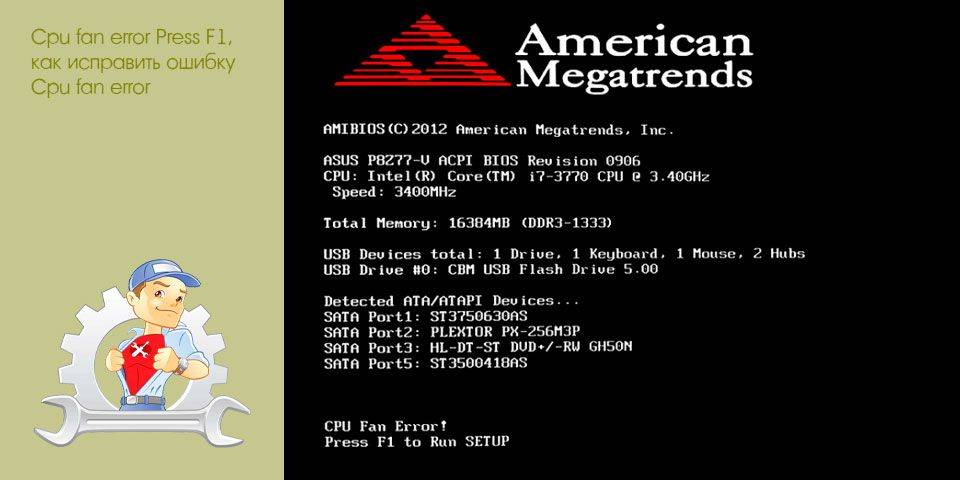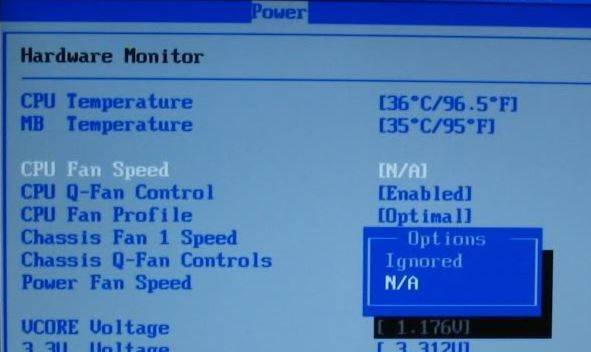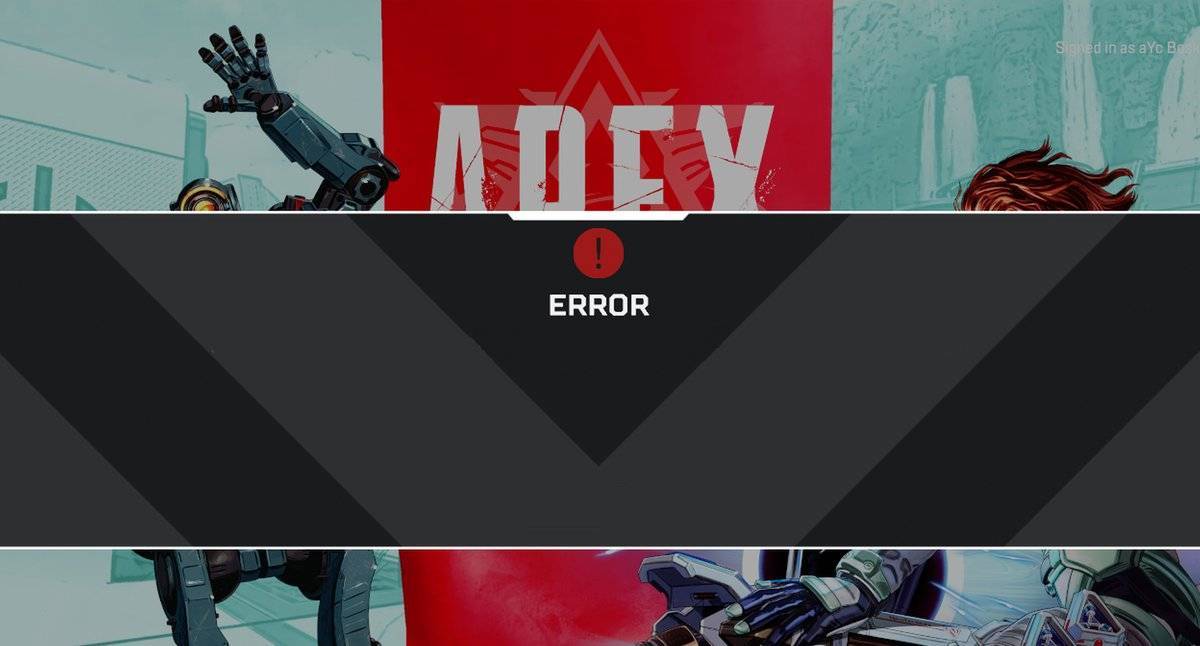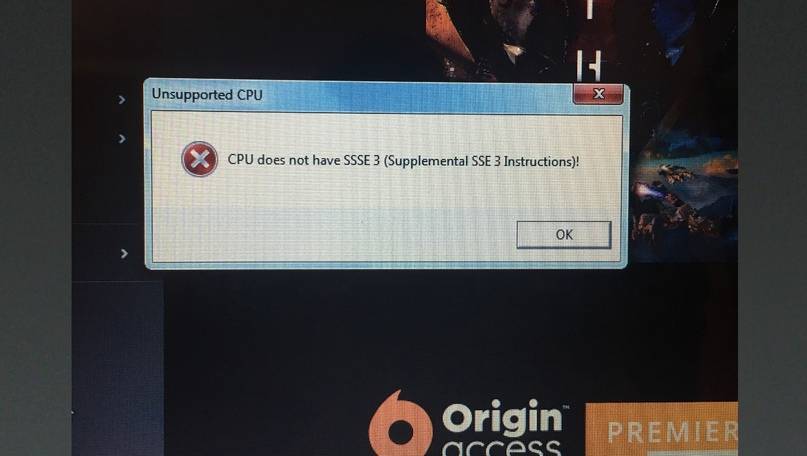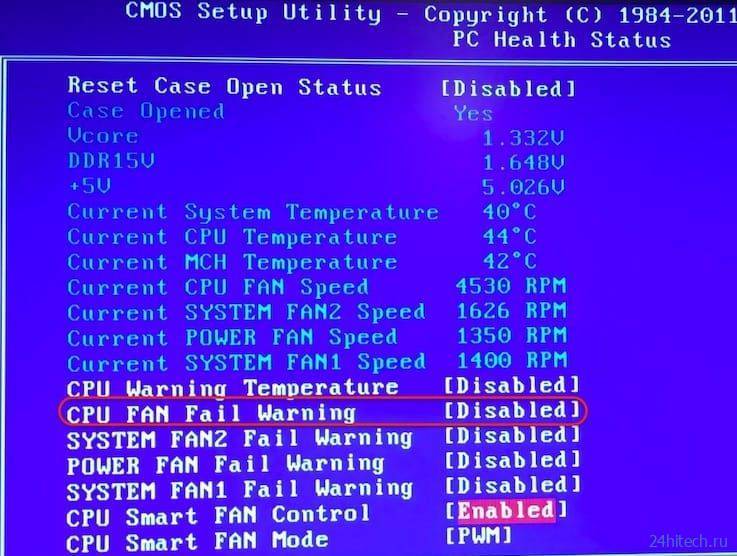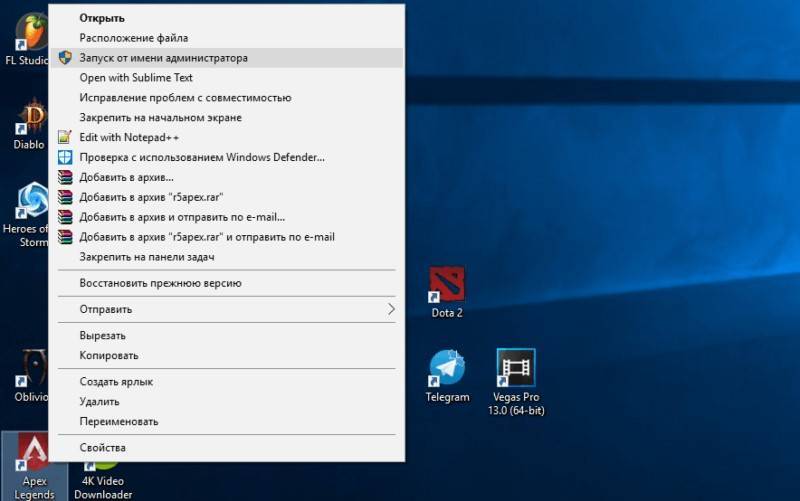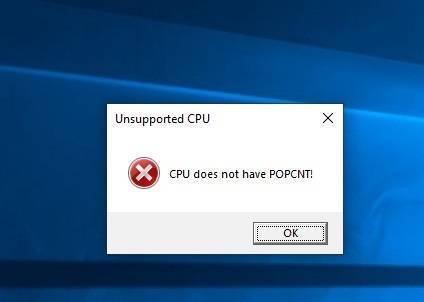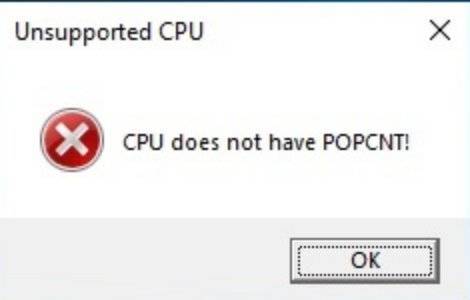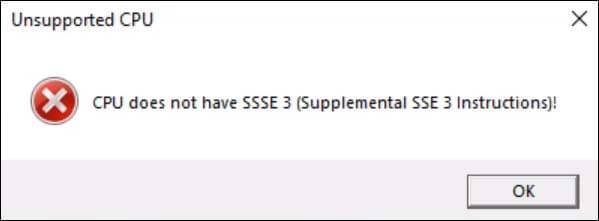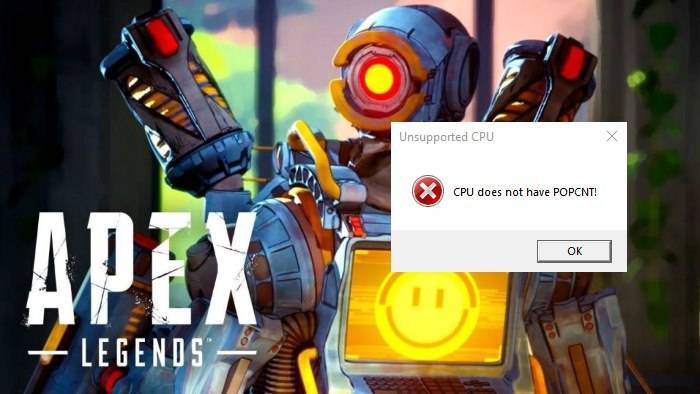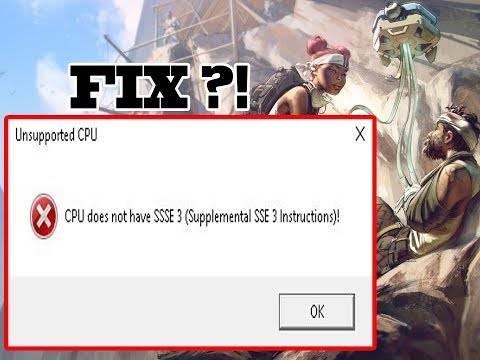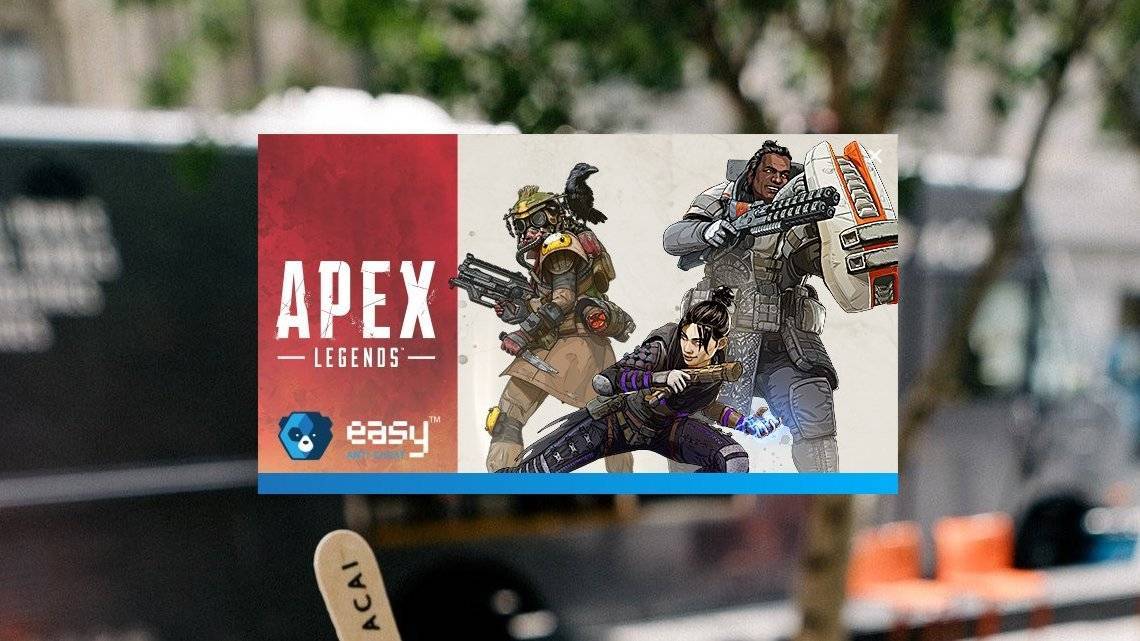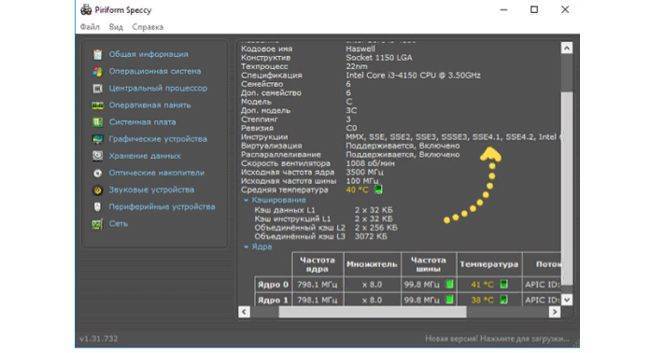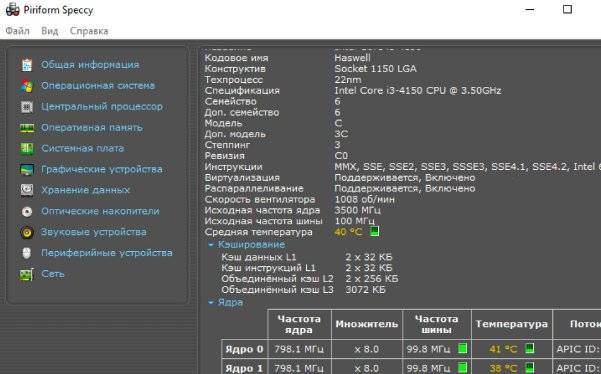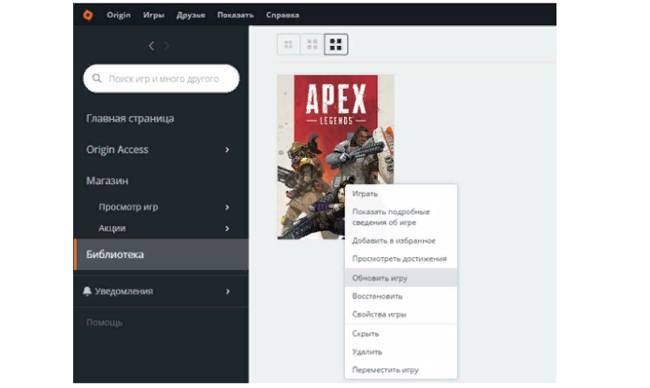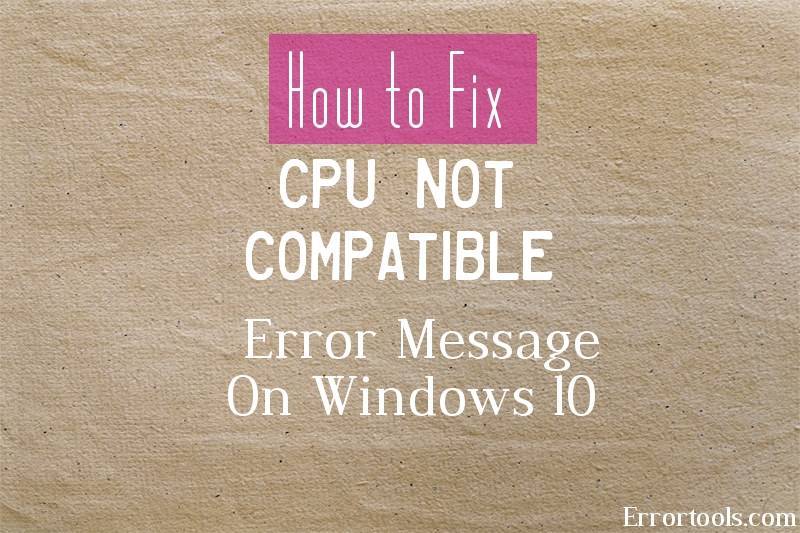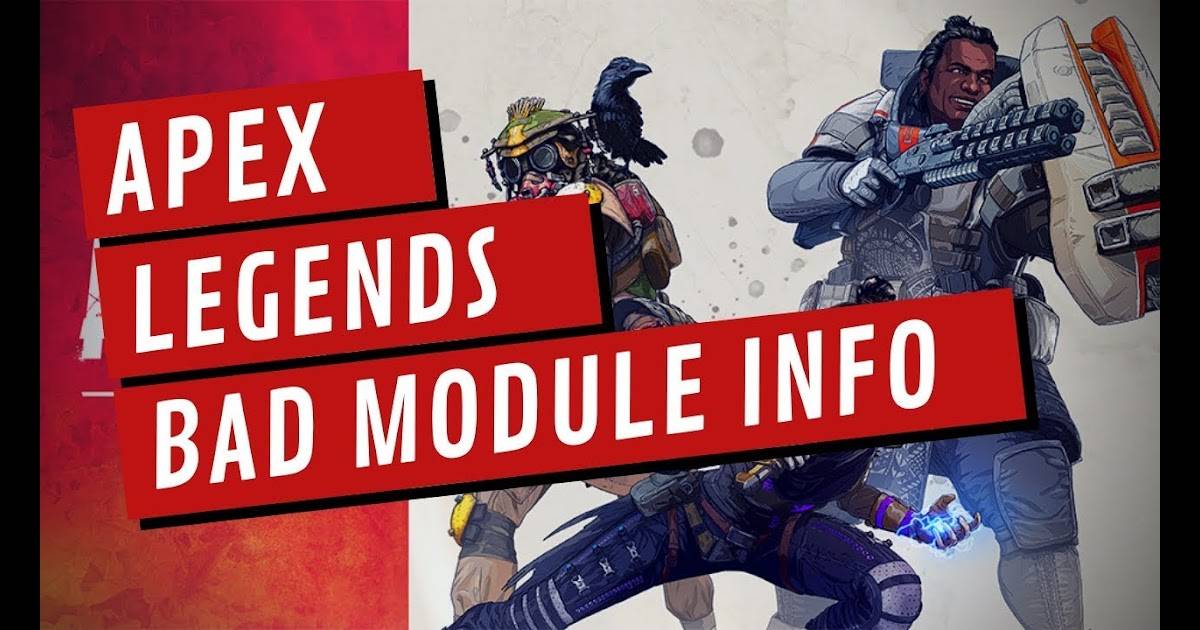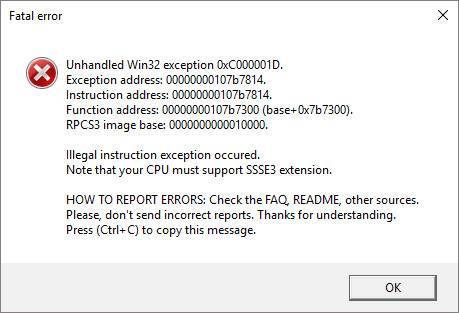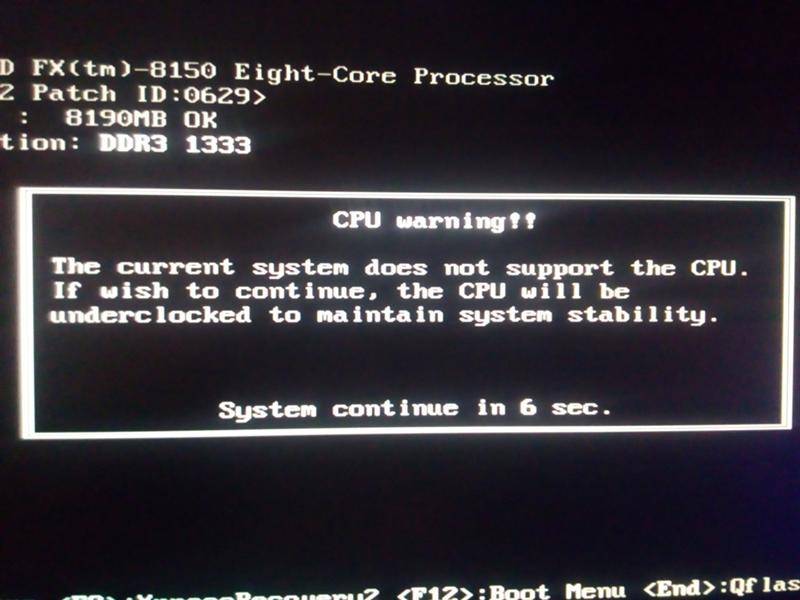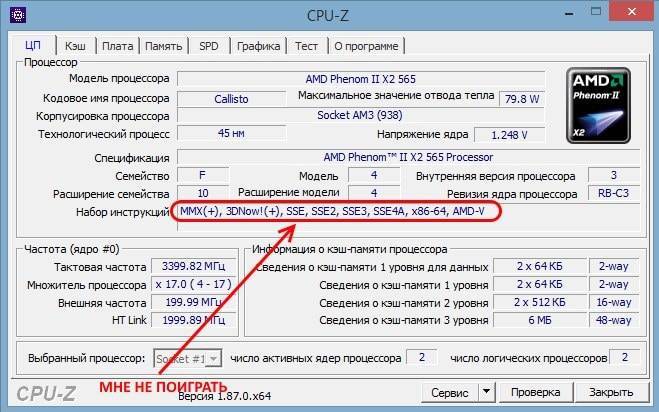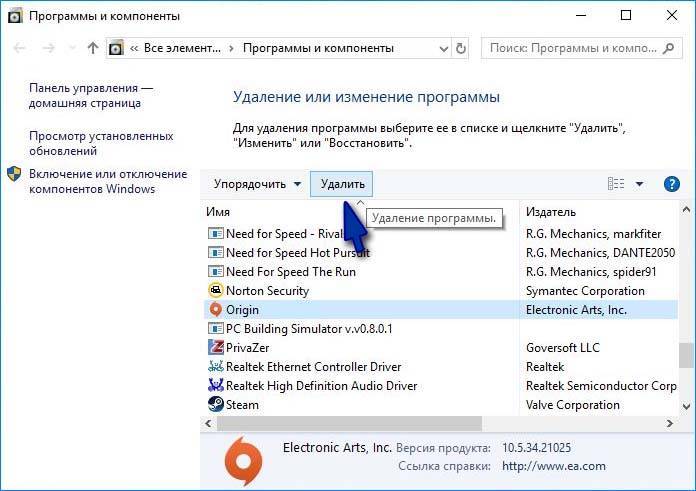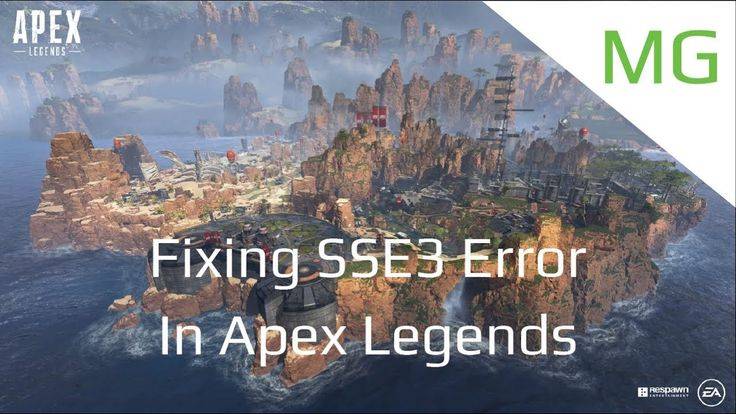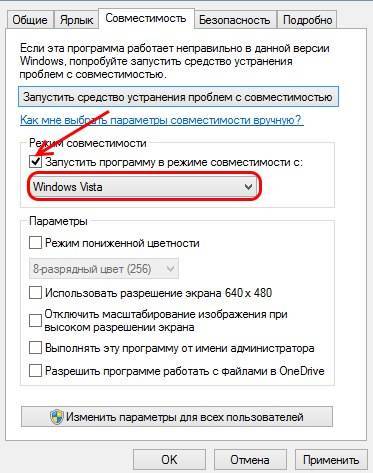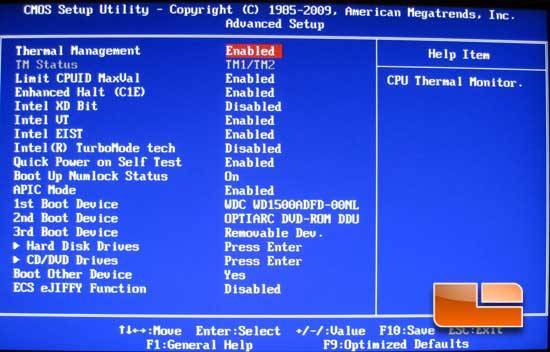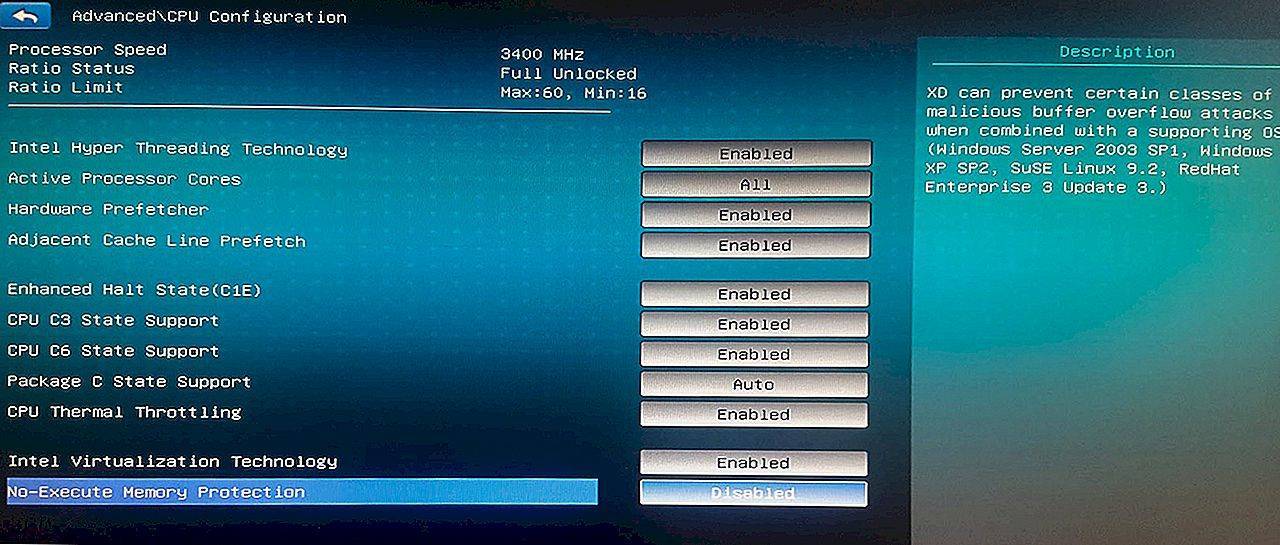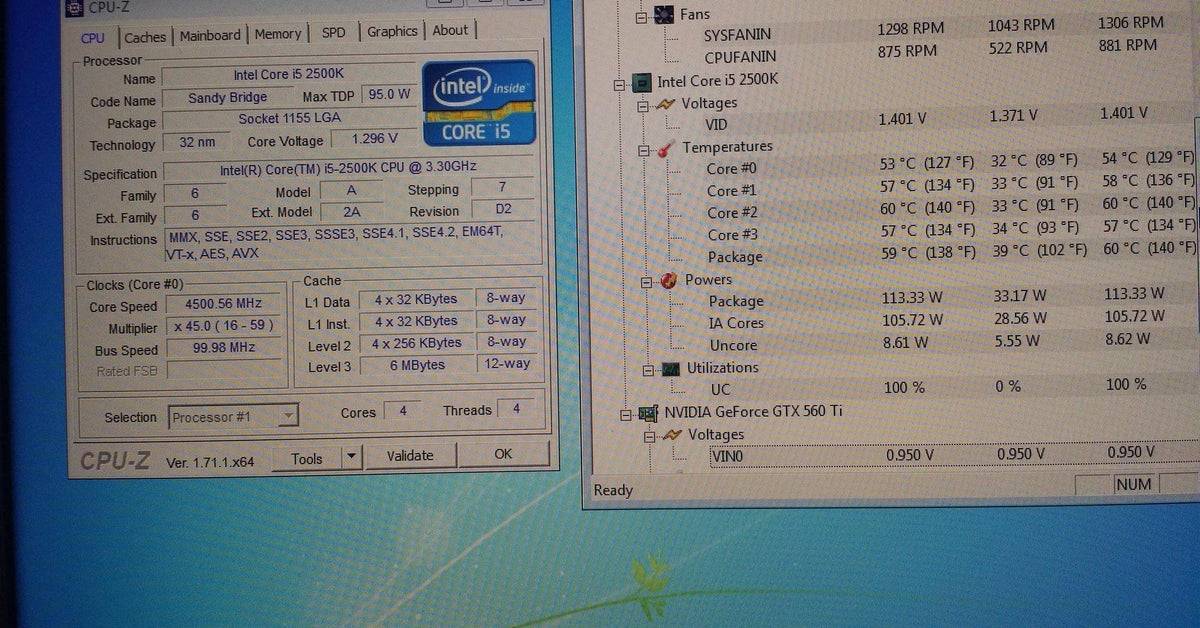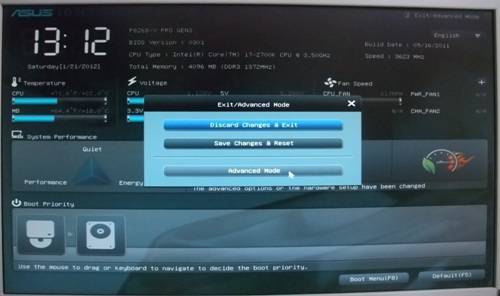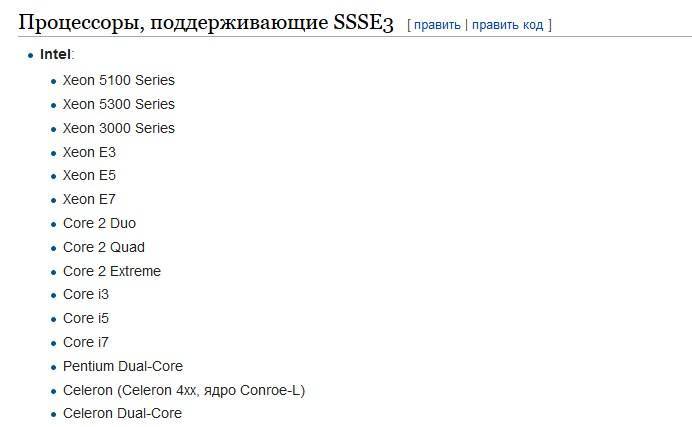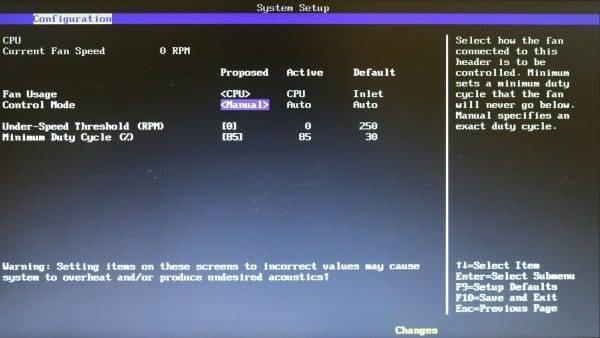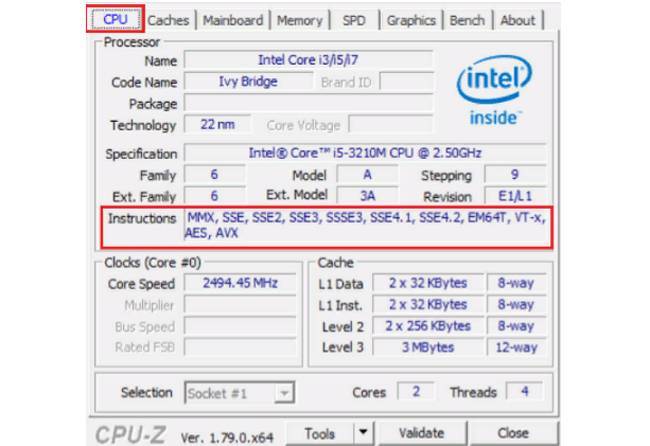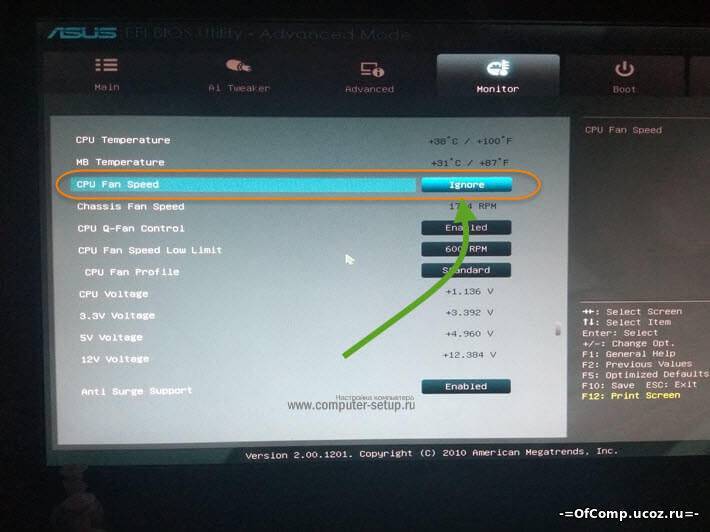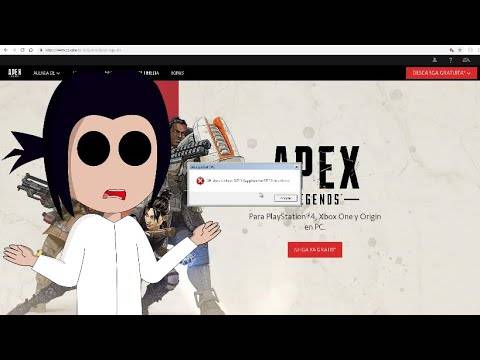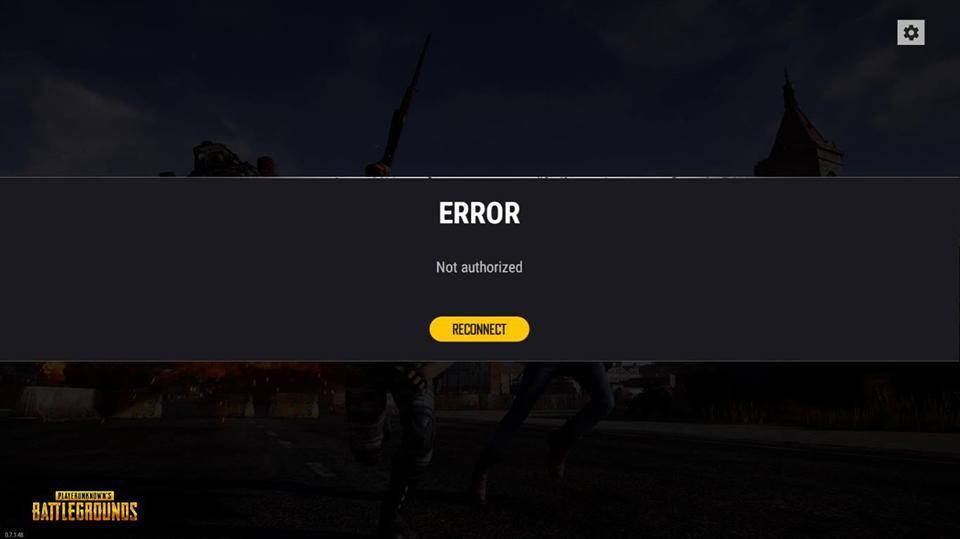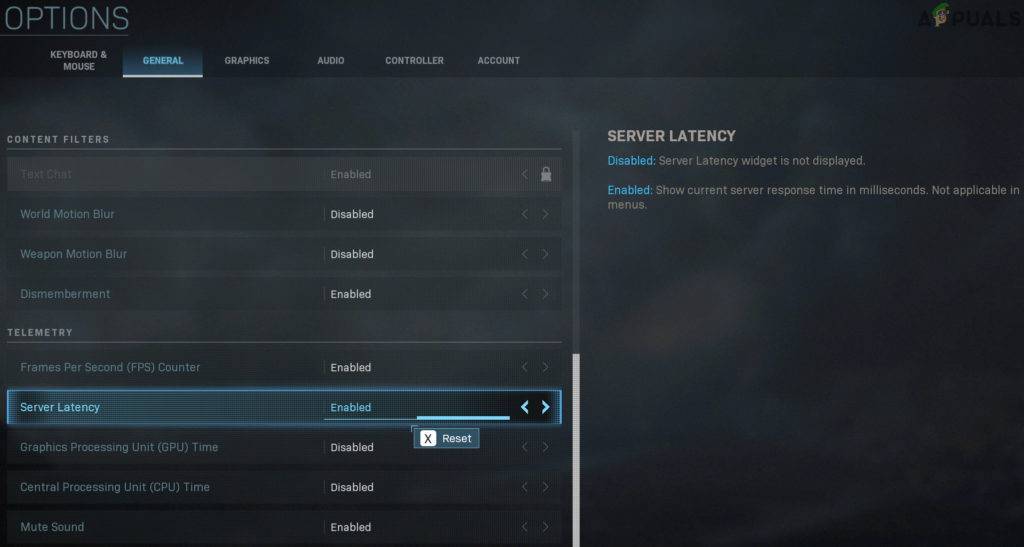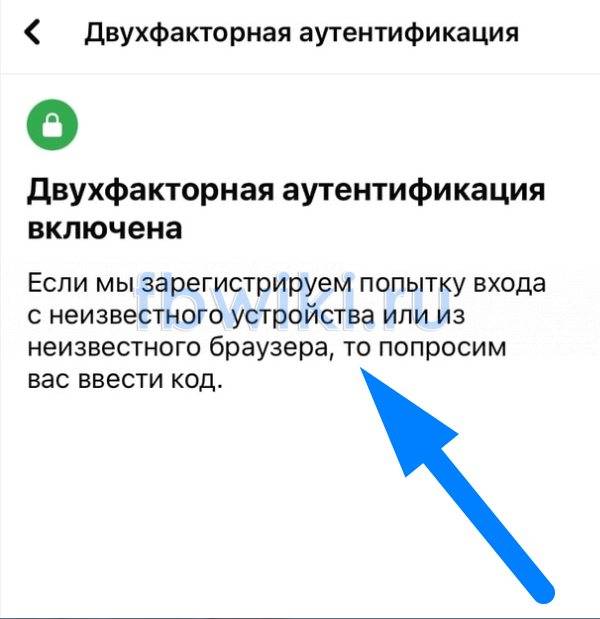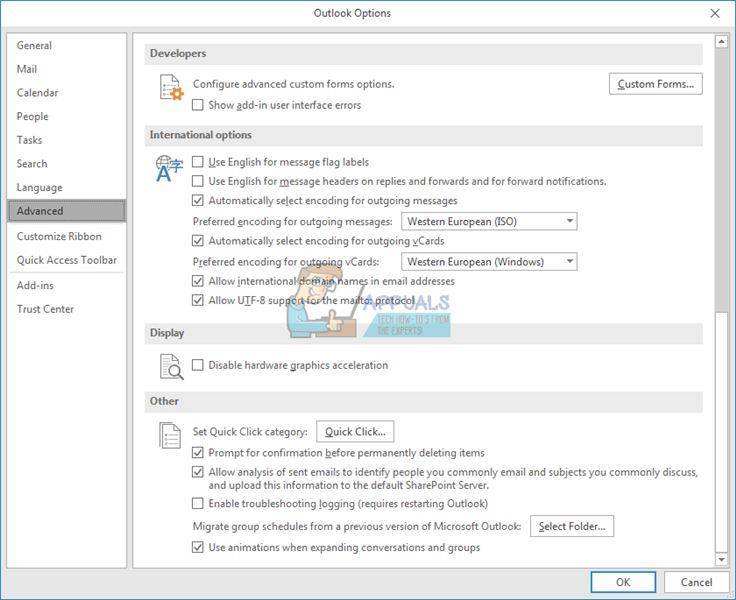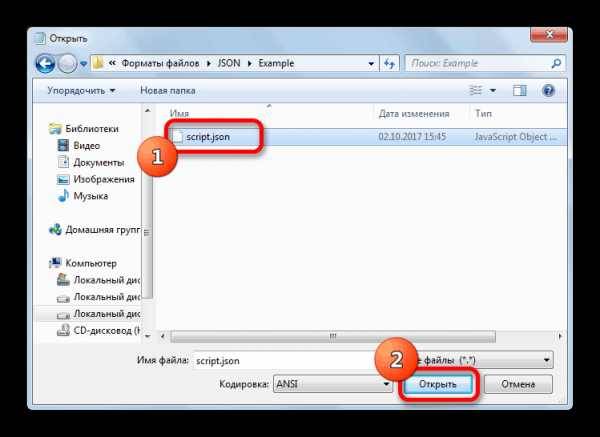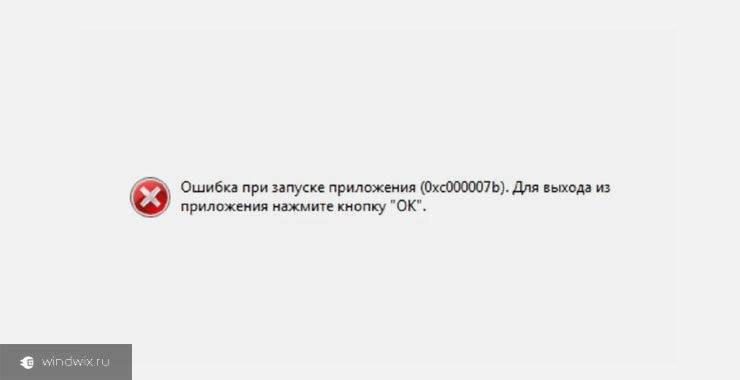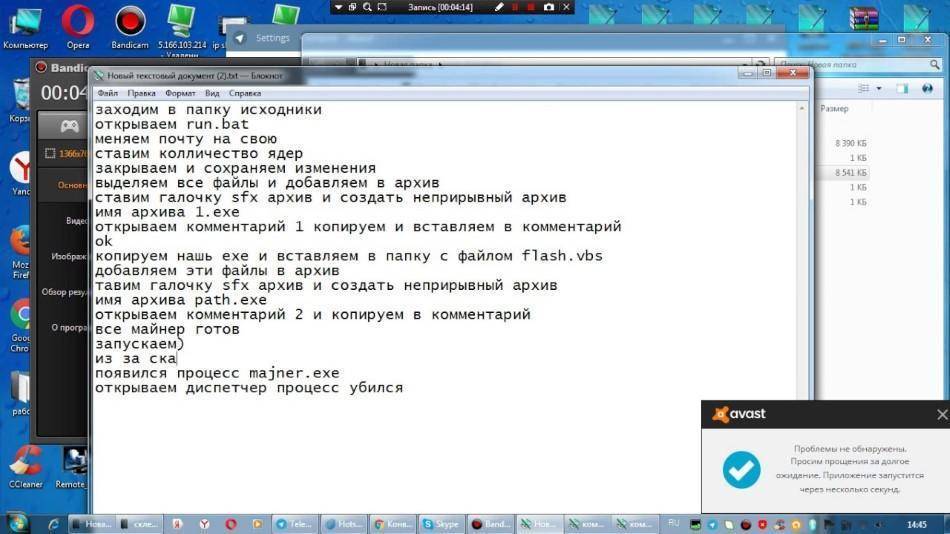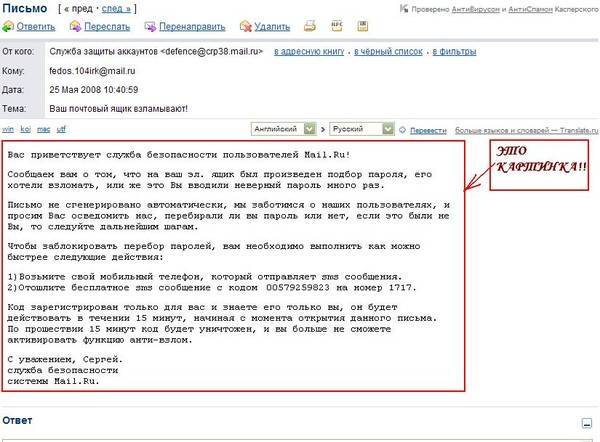Что теперь делать?
Если процессор очень старый и не имеет инструкций POPCNT или SSSE 3, то его необходимо обновлять. Нужно понимать, что инструкции были занесены в процессор производителем, их нельзя добавить, чип попросту не поддается модернизации. Если инструкций нет, то их и не будет, какие-бы действия не исходили со стороны пользователя. Здесь выход один – проводить модернизацию компьютера, менять процессор, в случае необходимости материнскую плату, оперативную память, видеокарту. Это не просто позволит играть в Apex Legends, это даст возможность играть с более высоким FPS и в другие игры, получая намного больше удовольствия от процесса.
Использовать режим совместимости
Случается так, что железо ПК подходит под минимальные требования разработчика, но проблема не исчезает, при запуске появляется все та же ошибка. Это может свидетельствовать о том, что произошел баг, его можно исправить самостоятельно, например, запустить Apex Legends в режиме совместимости.
Для этого нужно выполнить следующее:
- Кликнуть правой кнопкой мыши по ярлыку Apex Legends.
- Выбрать пункт «Свойства».
- Перейти на вкладку «Совместимость».
- Установить галочку напротив «Режим совместимости».
- Из выпавшего списка выбираем «Windows 7 или Windows 8».
- Применяем действие.
- Перезагружаем компьютер и пытаемся запустить игру снова.
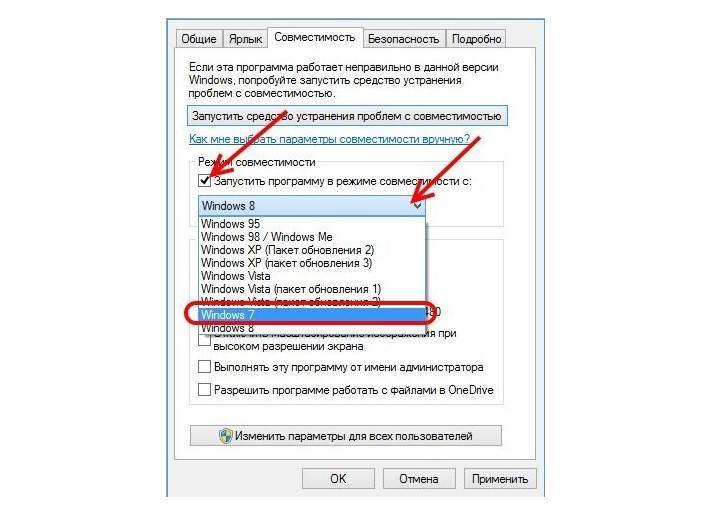
Если этот способ не помогает решить проблему, необходимо обратить внимание на то, не требуют ли системные драйвера обновлений. Также может потребоваться полная переустановка игрового клиента или его обновление
Нужно всегда следить за тем, чтобы игровой клиент был обновлен до последней версии, если это не так, то могут возникать подобные проблемы с совместимостью.
Запуск игры от имени администратора
Когда у софта нет нужных прав, то могут возникать различные проблемы при запуске. Например, игровой клиент или консоль запуска попросту не могут увидеть полные характеристики устройства, поэтому выдают вышеупомянутую ошибку. Для решения этих проблем необходимо инициализировать запуск Apex Legends и клиент Origin от имени администратора. Для этого выполните следующие действия:
- Правой кнопкой мыши кликнуть по ярлыкам Apex Legends и клиент Origin, после чего выбрать пункт «Запуск от имени администратора».
- Также можно кликнуть правой кнопкой мыши и выбрать пункт «Свойства».
- Перейти на вкладку «Совместимость».
- Выбрать пункт «Выполнять эту программу от имени администратора» и применить изменения.
- Эти действия нужно выполнить для Apex Legends и Origin.
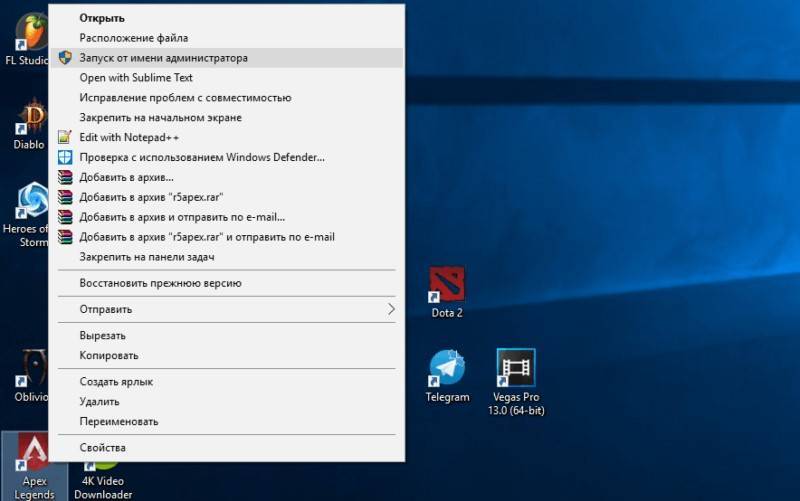
Эти способы позволят решить проблему и ошибка CPU does not have POPCNT больше не будет появляться. Однако нужно всегда помнить о том, что разработчик вынужден обновлять свой софт и модернизировать его, ориентируясь на более производительное железо. Если ПК уже устарел и ему более 10-ти лет, то следует задуматься над его обновлением.
1
Параметры
| Параметр | Описание |
|---|---|
| /d | Сохранение копируемых шифрованных файлов как расшифрованных в месте назначения |
| /v | Проверка правильности копирования путем сравнения копий файлов |
| /n | Использование короткого имени (при наличии) копируемого файла, если его имя превышает 8 символов или его расширение превышает 3 символа |
| /y | Отмена вывода запроса на подтверждение перезаписи существующего конечного файла |
| /-y | Вывод запроса на подтверждение перезаписи существующего конечного файла |
| /z | Копирование файлов по сети в режиме перезапуска |
| /a | Указание текстового файла в формате ASCII |
| /b | Указание двоичного файла. источник Обязательный параметр. Задание расположение файла или набора файлов, которые требуется скопировать. Параметр источник может состоять из имени диска с двоеточием, имени папки, имени файла или их комбинации. назначение Обязательный параметр. Задание расположения, в которое требуется скопировать файл или набор файлов. Параметр назначение может состоять из имени диска с двоеточием, имени папки, имени файла или их комбинации |
| /? | Отображение справки в командной строке |
Что означает ошибка «CPU does not have POPCNT»
Когда вы видите на экране монитора эту ошибку, значит ваш компьютер не подходит для игры. Не весь — а только его процессор. Он не годится по причине того, что не поддерживает нужную игре инструкцию — SSSE 3. Если посмотреть на параметры CPU через подходящую программу, то можно увидеть SSE 3 в списке. Но это устаревшая версия. Разработчики решили, чтобы не увеличивать цифру обновленной инструкции они добавили еще одну букву «S». Поэтому для Apex Legends необходима именно SSSE 3.
Ваш компьютер может полностью подходить по остальным параметрам и даже быть мощнее. Но всё портит один параметр CPU (процессора). Эти инструкции разработала и внедрила в свои продукты компания Intel. Если в вашем компьютере установлен процессор от AMD, и у вас проблемы с запуском игры, инструкции для устранения будут ниже.
Для ознакомления с требованиями игры к вашим домашним ПК, перейдите по следующем адресу https://www.ea.com/ru-ru/games/apex-legends/about/pc-system-requirements.
Как проверить свой процессор на наличие инструкций
В этом деле нет ничего сложного. Если вы сами собирали/покупали свой компьютер, то вы наверняка понимаете – узнать какой именно процессор у вас стоит можно через “Диспетчер задач”. Узнать полный набор инструкций и прочие характеристики можно через поисковик.
Можно и обойти все эти движения и просто скачать полезную программку Speccy от Piriform или CPU-Z. С их помощью откройте вкладку “Центральный процессор”, где будет указана вся информация, включая полный список инструкций. Сразу оговорюсь, не спутайте наличие “SSE 3” с “SSSE 3” – букв в требуемом параметре все-таки поболее.
Программа Speccy для Windows 10
Причины возникновения неисправности
Основной причиной указанной проблемы можно назвать нежелание разработчиков обеспечить работоспособность проекта на всех видах и типах компьютеров. Неисправность возникает в основном на старых компьютерах со старыми CPU. При разработке игры компания производитель вероятно расчитывала на выпуск шутера с современной графикой и высокими требованиями, в связи с чем и оптимизировать проект под устаревшее железо не собирались. Однако по факту получилось, что и игра оказалась не такая уж «графонистая» и «устаревшие» компьютеры оказалось что вполне способны тянуть Apex Legends без особых зависаний.
Однако, мододелы без дела не сидели и время зря не тратили. На сегодняшний день имеются различные способы справится с ошибкой SSSE3 в Apex Legends. Об этом читайте далее.
Причины возникновения ошибки
Ошибка «CPU does not have SSSE 3» — причина остановки запуска игры заключается в отсутствии SSSE 3 у процессора, то есть вспомогательной инструкции. Это значит, железо ПК не видит четкие указания, которые требуются для нормального запуска Apex Legends.
Второй вариант ошибки «CPU does not have POPCNT» начал появляться через неделю после последнего апдейта. Ошибка говорит об отсутствии инструкции POPCNT. В апдейт создатели игры включили корректировки, в соответствии с которыми отдельные разновидности железа ПК вошли в перечень старых и неподходящих для игры.
Многие игроки были расстроены, поскольку компьютеры выдавали сначала ошибку патча (13.02.2019), а затем она сменилась на баг POPCNT, который включен в перечень SSE 4.2.
Apex Legends все равно не запускается
Если ничего не помогло, не спешите закрывать эту страницу. Есть еще несколько способов, которые должны вам помочь.
Порядок действий:
- Откройте клиент Origin и перейдите к списку игр.
- Выберите ПКМ единственную в нем — Apex Legends.
- Нажмите на шестеренку. В появившемся окошке нажмите «Восстановить».
- Если это не поможет, переустановите клиент. Удалить его можно из списка программ в панели управления.
Есть еще один способ. Откройте официальный форум игры и создайте свою тему. Здесь нужно подробно описать симптомы проблемы, а также указать конфигурацию компьютера, включая ОС. Если ошибка «CPU does not have POPCNT» в игре Apex Legends продолжает появляться, напишите в техническую поддержку.
Скорее всего эта статья разочаровала вас. Так как теперь нужно искать деньги на покупку нового процессора.
Как добавить инструкции SSSE 3 и SSE 4.2 на процессор
Минимальные требования Apex Legends предполагают запуск на процессорах начиная от Intel Core i3, AMD FX-4350. При наличии у игрока более слабого процессора ситуация решается только приобретением нового, в старый невозможно добавить инструкции.
На форумах игроки делятся рекомендациями, как добавить инструкции на устаревшие процессоры для активации данных параметров. Некоторые пользователи рекомендуют включить SSSE 3 и SSE 4.2 через БИОС. Также некоторые рекомендуют патчи, запускающие отдельные инструкции. Данные рекомендации не дают результата, помимо излишней перегрузки CPU.
Исправление ошибки отсутствия установленного пакета
Ошибка является разовой и решается закачкой необходимых элементов. Рассмотрим несколько вариантов исправления:
если отсутствует пакет VC++. Для игры Apex Legend требуются три варианта редиста Microsoft Visual C++: 2010, 2012, 2015. Необходимы две разрядности для отдельных редистов, требуется проверить их установку в игре, а при продолжении отображения ошибки нужно их переустановить. Частым решением проблемы становится запуск редистов из системных папок, закачивать необходимо файлы только на проверенных сайтах;
если отсутствует пакет В зависимости от системных требований, преимущественно подходит DirectX 11, перед установкой следует проверить на совместимость с видекартой. Если Директ 11 был установлен в системе, а ошибка по-прежнему отображается, нужно удалить игру и прежний DirectX, установить снова AL и подтвердить запуск имеющегося DirectX 11.
Ошибка Cpu fan error
Часто при включении компьютера можно столкнуться с данной проблемой. Как убрать ошибку cpu fan error и что означает ошибка?
Причины возникновения cpu fan error:
- Неправильно подключение;
- Поломка вентилятора;
- Загрязнение пылью.
Самая главная причина ошибки, это загрязнение компонентов и деталей, с чем чаще всего сталкиваются люди. Загрязнение может привести к поломке вентилятора, неравномерным оборотам. Для того чтобы избежать проблемы, нужно отключить питание компьютера и сухими салфетками, ватными палочками, тщательно, но аккуратно протереть места, которые загрязнились. Также, если вентилятор не крутится свободно, его можно протереть, смазать литолом. После чего запустить систему.

Почему возникает ошибка
Итак, для начала разберем блокировку “CPU does not have SSSE 3 (Supplemental SSE 3 Instructions)”. Переводится ошибка как: Процессор не имеет SSSE 3 (дополнительной инструкции от SSE 3). Это означает, что ваш родной и горячо любимый процессор не располагает нужными инструкциями и Apex Legends на нем просто не запустится.
Apex Legends не запускается из-за SSSE3
Если говорить про второй тип ошибки “CPU does not have POPCNT”, которая стала выскакивать через 1 неделю после релиза, то переводится она также: процессор не располагает инструкцией POPCNT. Видимо, с обновлением разработчики внесли некоторые изменения, по которым к списку “устаревших” добавились еще несколько типов процессоров.
Пользователи вообще, немного приуныли: поиграли нормально с недельку-вторую, а после дополнительного патча (13.02.2019) не смогли запуститься – потребовалась POPCNT. Кстати, данный параметр входит в состав SSE 4.2.
Ошибка CPU does not have POPCNT в AL
Какой выбрать процессор, чтобы поиграть в Apex Legends
Исходя из вышесказанного, понятно, что решить проблему программным способом не получится, и, чтобы исправить ситуацию, действовать нужно на аппаратном уровне, а именно придётся апгрейдить свой компьютер, установив более современный процессор. Тогда и ошибка «CPU does not have SSSE 3» перестанет беспокоить, и вы получите доступ к Apex Legends.

Процессор Intel Core i9 10900X
Инструкции SSSE 3 поддерживаются следующими линейками процессоров и более новыми:
- Intel Core 2 Duo.
- Intel Core i7.
- Intel Core i5.
- Intel Core i3.
- Intel Atom.
- AMD Bulldozer.
- AMD Bobcat.
- AMD Ryzen.
Набор инструкций SSE4.2 поддерживается, начиная с таких моделей процессоров:
- Intel Core i7, начиная с
- Intel Atom, начиная с
- AMD Bulldozer, Jaguar.
Минимальным требованиям игры соответствуют Intel Core i3 6300 или AMD FX 4350, ну а пользователи, имеющие компьютеры с недостаточно мощными процессорами, к сожалению, не смогут насладиться баталиями шутера. Какой бы ни был по мощности ваш компьютер, если CPU не поддерживает необходимые инструкции для обработки большого количества данных, можно не пытаться запускать игру.
Что такое SSSE 3 в процессоре?
SSSE 3 представляют собой набор низкоуровневых команд (или инструкций), которые призваны улучшить работу системы и взаимодействия между компонентами компьютера. Более подробная информация об этом параметре, думаю, будет просто неинтересна. Если вы хотите убедиться самостоятельно в том, что таковую ваш процессор не поддерживает, нужно узнать его название. Это можно сделать в диспетчере устройств Windows или при помощи утилит. Например, CPU-Z. Доступна бесплатная программа на официальном сайте — http://cpuz.ru/cpuz_download.htm.
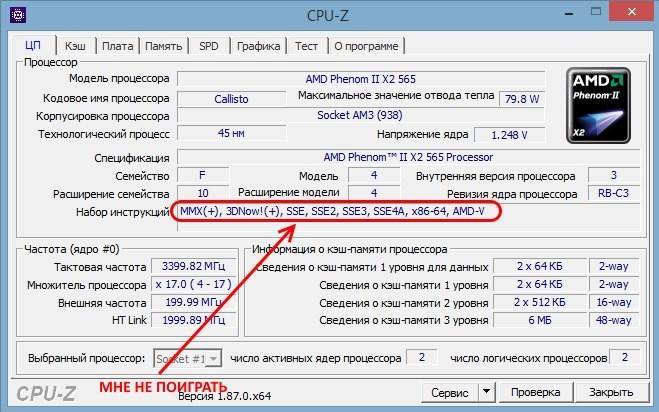
Рабочее окно программы CPU-Z
Узнать, поддерживает ли CPU компьютера инструкцию можно в интернете через любой поисковик. Но вы должны указать его модель, серию и прочее. Это можно посмотреть и в системном окне — WIN+PAUSE. В строке «Процессор».
Минимальные системные требования Apex Legends
После обновления минимальные системные требования были изменены. Это обусловлено тем, что технологии игры идут вперед, необходимо увеличивать качество графики, добавлять визуальные эффекты, увеличивать оригинальность игрового процесса. В результате минимальные требования увеличиваются, что логично. Сегодня они такие:
- ОС: 64-разрядная версия Windows 7
- ПРОЦЕССОР: четырехъядерный процессор Intel Core i3-6300 3,8 ГГц / AMD FX-4350 4,2 ГГц
- ОЗУ: 6 ГБ
- ВИДЕОКАРТА: NVIDIA GeForce GT 640 / Radeon HD 7730
- ПАМЯТЬ ВИДЕОКАРТЫ: 1 ГБ
- ЖЕСТКИЙ ДИСК: не менее 22 ГБ свободного места
Если пользователь видит, что его процессор ниже по уровню, чем минимальные требования, то именно по этой причине он получает сообщение «CPU does not have POPCNT или SSSE 3». Возникает логичный вопрос о том, что делать в сложившейся ситуации? Ниже представлены некоторые способы решения проблемы.
Что означает ошибка «CPU does not have POPCNT» в игре Apex Legends
Для запуска софта необходимы определённые условия и даже если по всем параметрам компоненты устройства подходили, и ранее ничего не мешало старту, при обновлении были внесены изменения, в связи с чем, попутно и предъявлены новые требования к железу, а конкретнее к процессору.
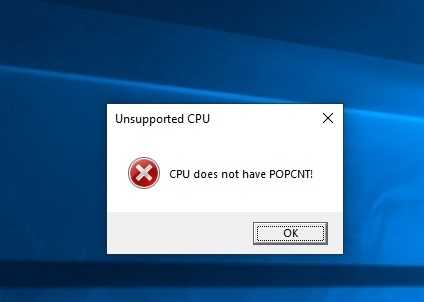
Ошибка игры Apex Legends: процессор не поддерживается
Для начала разберём, о чём именно сообщает ошибка. В первом случае, когда вместо запуска игры появляется окно с сообщением «CPU does not have SSSE 3», речь о том, что ваш процессор не поддерживает SSSE 3. Ошибка с текстом «CPU does not have POPCNT», появившаяся спустя неделю после релиза, сообщает об отсутствии поддержки процессором POPCNT, без которой игра попросту не запустится. Так, в уведомлении о каждой из ошибок сказано, что ЦП не обладает нужными параметрами для работы с Apex Legends.
Теперь нужно прояснить, что такое SSSE 3 и POPCNT в процессоре. Каждый, кто хорошо знаком с «внутренностями» системного блока знает, что характеристики CPU не ограничиваются количеством вычислительных ядер и тактовой частотой, среди параметров главного компонента аппаратного обеспечения компьютера есть и набор поддерживаемых инструкций. Эволюция в мире компьютерных технологий подразумевает и появление новых версий наборов инструкций, включаемых в современные процессоры. Новые команды называются SSSE 3 (Supplemental Streaming SIMD Extension 3). Компания Intel, внедрившая их в свои продукты, четвёртому расширению к названию добавила S вместо увеличения номера. В SSSE 3 имеется 16 уникальных команд, работающих с упакованными целыми, каждая из которых поддерживает 64-битные (ММХ) и 128-битные (ХММ) регистры. Что касается POPCNT, параметр входит в состав SSE 4.2, он же есть и в SSE4A от AMD. Есть три вариации инструкции – для 16-, 32 и 64-битных регистров.
Эти же инструкции, применяемые производителями процессоров, используют и разработчики софта, в том числе компьютерных игр, в случае с Apex Legends это SSSE 3 и POPCNT, которые в обязательном порядке должны поддерживаться вашим CPU. Если процессор не исполняет эти инструкции, равно не подходит по минимальным требованиям, значит и на запуск Apex Legends рассчитывать не стоит. Так, внесённые разработчиками Apex Legends коррективы, совершенствующие игру, отсеяли немалое количество устройств, способных её потянуть, чем и была обусловлена ошибка. При этом проблема вовсе не на стороне разработчика, всё дело в новых требованиях, которые отправили в лигу аутсайдеров все процессоры ранних поколений.
Чтобы проверить, соответствует ли ваш процессор требованиям, можно воспользоваться специализированной утилитой CPU-Z. Во вкладке «ЦП» в разделе «Набор инструкций» вы увидите все наборы, используемые ЦП. Для игры Apex Legends нужна обновлённая инструкция SSSE 3, а не устаревшая SSE 3, а также SSE 4.2, тогда как поддержка SSE 4.1 уже не подойдёт.
Можно ли включить инструкции SSSE 3 и SSE 4.2?
В минимальных требованиях Apex Legends обозначено, что игра может запуститься на процессорах от Intel Core i3-6300 3,8 ГГц или же AMD FX-4350 4,2 ГГц. Если железо слабее и не содержит указанных инструкций выход только один, и это увы, вам нужно покупать более свежий процессор с указанными инструкциями.
Включить такие параметры просто невозможно. В интернете можно встретить множество советов и инструкций, которые дают возможность включить эти параметры. Народные умельцы рассказывают, что активировать SSSE 3 и SSE 4.2 можно через БИОС. Также встречаются упоминания о патчах для системы, которые запускают отсутствующие инструкции, но, помимо лишней нагрузки на CPU, вы ничего собственно и не получите.
Магазин не работает из-за сброса настроек
Довольно часто пользователь не может установить соединение с Маркетом цифровых приложений после осуществления сброса до первоначальных настроек завода изготовителя. Все дело в том, что при осуществлении этой операции может произойти сброс пароля и логина учетной записи Microsoft.
Чтобы решить такого рода проблему необходимо выполнить вход со смартфона в свой аккаунт. Если сделать этого не удается, то с помощью компьютера можно произвести восстановление пароля для учетной записи.
Также, если зайти в учетную запись через ПК не удается нужно создать новый аккаунт Microsoft и под его данными осуществить вход с устройства. При этом вся информация о ранее установленных приложениях на данном аппарате будет утрачена.
Причина возникновения ошибок
Cpu ошибка при запуске, возникает по некоторым причинам. Стоит разобраться, что означает ошибка, которая появляется на экране во время включения. При загрузке в окне высвечивается SSSE 3 – это дополнение к инструкции, которым процессор владеть не может.
CPU does not have POPCNT – вторая проблема, которая тоже можно застать при включении игры, она стала появляться на многих экранах практически сразу после релиза. Проблема означает ту же причину, что ПК не располагает нужными требованиями. Скорее всего, разработчики изменили настройки так, что к устаревшему железу требования не подойдут.
Конечно же, геймеры расстроились, потому что смогли поиграть небольшой промежуток времени, после внесения изменений, не получилось включить Легенду.
Если система просит нажать f1, то это не является выходом из ситуации, т.к. просто проигнорирует окно с ошибкой, но это действие не устранит её.

Исправляем ошибку DXGI_ERROR_DEVICE_REMOVED
Выставляем подходящие настройки графики в играх
Одна из первых вещей, которые нужно сделать — выставить настройки графики пониже. Иногда видеокарте не хватает энергии и она начинает сбоить при высокой нагрузке. То же самое происходит, когда видеочип оказывается недостаточно мощным. Поставьте минимальные графические настройки в игре, где появляется ошибка и протестируйте ее снова.
Отключаем Nvidia Share
Если вы используете видеоадаптер GeForce, то можно попробовать отключить сервис Nvidia Share. Это фирменное ПО Nvidia для трансляции игрового процесса. Если не собираетесь заниматься стримингом, то эта функция вам не пригодится.
- Заходим в приложение Nvidia GeForce Experience (оно устанавливается вместе с драйверами).
- На стартовом экране ищем блок настроек Share.
- Внутри будет тумблер зеленого цвета. Переводим его в положение «Выкл.».
- Сохраняем настройки, нажав «Применить» и закрываем GeForce Experience.
После этого можно перезагрузить компьютер и заново протестировать игры, которые отзывались ошибкой.
Добавляем ключ TdrLevel в реестр Windows
TDR — это система попеременной проверки оборудования. Она отправляет запрос и ждет ответа какое-то время. Если ответ не поступает, то оно посылает соответствующий запрос и провоцирует перезапуск сбойного оборудования. Можно попробовать отключить TDR через реестр и проверить, как будет вести себя видеоадаптер в играх.
Для этого:
- Одновременно нажимаем клавиши Win + R.
- Вводим в появившееся текстовое поле слово regedit и нажимаем на клавишу Enter.
Это короткий путь к реестру Windows
- Открываем папку HKEY_LOCAL_MACHINE\SYSTEM\CurrentControlSet\Control\GraphicsDrivers.
- Кликаем по пустому пространству в ней.
- В появившемся контекстном меню выбираем пункт «Параметр DWORD (32 бита)».
Вот нужный нам пункт
- Вводим название ключа TdrLevel.
- Меняем его значение на 0 и нажимаем ОК.
ImmersiveSearch тут для примера. Ваш ключ будет называться по-другому
Переустанавливаем драйверы и DirectX
Возможно, в вашем случае причина кроется в устаревшем программном обеспечении. Иногда современные игры рассчитывают на взаимодействие только со свежими версиями DirectX, а также со свежими драйверами.
Поэтому стоит в первую очередь установить новую версию драйверов для своего адаптера. А потом .
Загружаем Windows из точки восстановления
Можно испробовать этот метод, если у вас есть подозрение, что сбои появились после установки или удаления какой-то программы (файла). Выберите точку восстановления Windows до появления сбоев и «откатитесь» до нее.
Если вдруг поможет, то в дальнейшем лучше избегать установки сбойного ПО, попытаться найти ему альтернативу или хотя бы загрузить другую версию.
Увеличиваем файл подкачки
Иногда системе попросту не хватает установленного объема для файла подкачки. Надо его (попробуйте хотя бы до 8 гигабайт) и заново протестировать игры, которые отзываются ошибкой.
Снижаем количество потребляемой видеокартой энергии
- Скачиваем программу MSI Afterburner с официального сайта.
- Меняем параметр Power Limit и устанавливаем значение около 70%.
После этого нагрузка на систему в целом снизится. Возможно, это поможет избежать сбоев в видеоиграх.
Где находится эта опция
Диагностируем и исправляем аппаратные проблемы
Под аппаратными проблемами подразумеваются как мелочи типа «ослабленного» подключения, так и серьезные дефекты в видеоадаптере. Для начала стоит проверить, насколько хорошо видеокарта «посажена» в слот PCI-E
Также необходимо обратить внимание на контакты — они не должны быть окислены
Ну и не стоит забывать, что аппаратные проблемы могут оказаться куда серьезнее. Стоило бы проверить адаптер в другом компьютере. И если он ведет себя там так же, то есть приводит к ошибкам, стоит обратиться за помощью к специалистам.
Post Views:
13
Измените параметры синхронизации OneDrive
Многих пользователей раздражает облачный сервис OneDrive на компьютере Windows 10, но лично я использую его в свою пользу. Более 120 ГБ личных файлов и фотографий хранятся на облаке OneDrive.
Так как я обычно всегда имею доступ к Интернету, мне не нужно хранить все файлы на локальном жестком диске. Тем более, что Windows 10 позволяет автоматически синхронизировать большинство файлов на компьютере с OneDrive.
Вы можете изменить параметры синхронизации, щелкнув правой кнопкой мыши на иконку OneDrive в системном трее Windows (в правом нижнем углу экрана). Перейдите в раздел Настройки> Учетная запись> Выбрать папки, а затем поставьте флажки рядом с папками, которые вы хотите синхронизировать с облаком.
Используя эти советы, вы можете быстро и легко освободить сотни гигабайт памяти на своем компьютере. Чтобы удалить файлы меньшего размера, временные файлы и другие ненужные данные, используйте специальное программное обеспечение, например, Total Care System или CCleaner.